League of Legends เป็นหนึ่งในวิดีโอเกม eSports ที่ได้รับความนิยมมากที่สุดในโลก นอกจากนี้ยังมีคุณลักษณะในรายการ เกมพีซีที่ดีที่สุดที่คุณสามารถเล่นได้ฟรี ของเรา แต่การจะเพลิดเพลินไปกับมนต์เสน่ห์ของมันนั้น คุณต้องเข้าไปอยู่ในเกมเสียก่อน
น่าเศร้า เป็นเรื่องปกติที่ League of Legends จะไม่เปิดตัว คุณอาจไม่ได้รับข้อความแสดงข้อผิดพลาดใดๆ เพื่อช่วยให้คุณเข้าใจถึงสิ่งที่ผิดพลาด ข่าวดีก็คือปัญหาการเปิดตัวไคลเอนต์ส่วนใหญ่ใน LoL สามารถแก้ไขได้ด้วยรายการวิธีแก้ปัญหาสั้นๆ

1. ตรวจสอบให้แน่ใจว่า LoL ถูกปิดจริงๆ
League of Legends อาจไม่เปิดตัวเพราะไม่เคยปิดอย่างถูกต้อง ดังนั้นเมื่อคุณพยายามเริ่มต้นโปรแกรมจะตรวจพบว่าสำเนากำลังทำงานอยู่และปิดตัวเองลง โดยปกติ โปรแกรมจะแจ้งให้คุณทราบว่าสำเนาอื่นกำลังทำงานอยู่ แต่คุณสามารถตรวจสอบได้ด้วยตนเอง:
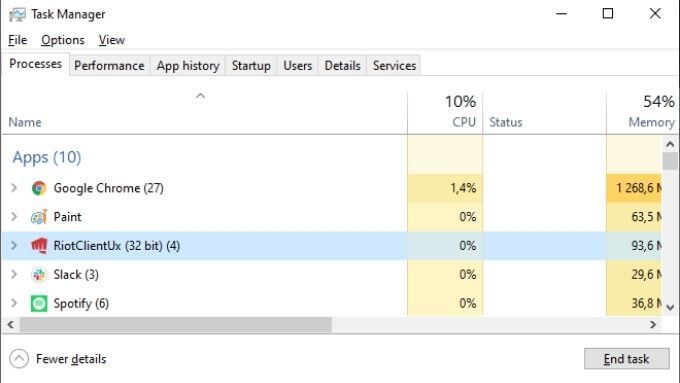
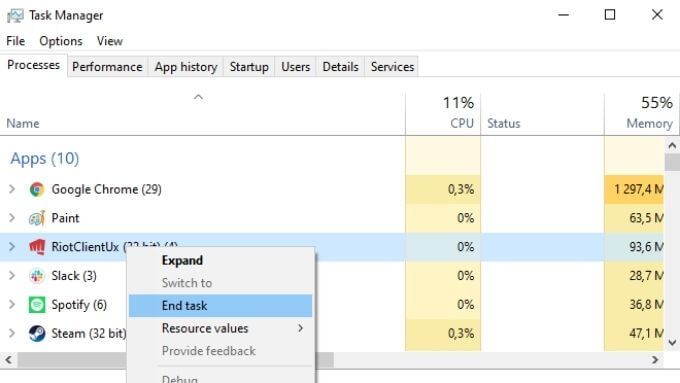
หลังจากลบอินสแตนซ์ที่ทำงานอยู่ทั้งหมดของ LoL หรือตัวเรียกใช้งาน ให้ลองเปิดเกมอีกครั้ง
2. รีบูทคอมพิวเตอร์ของคุณ
ขั้นตอนต่อไปนั้นง่ายมาก รีสตาร์ทเครื่องคอมพิวเตอร์และเปิดเกมอีกครั้ง การรีบูตมักจะแก้ไขปัญหาคอมพิวเตอร์แบบสุ่มเช่นนี้
3. เปิดเกมโดยตรง
บางครั้งไคลเอ็นต์ LoL จะไม่เปิดขึ้นเนื่องจากมีบางอย่างผิดปกติกับทางลัด วิธีแก้ไขอย่างหนึ่งคือการเปิดเกมจากโฟลเดอร์การติดตั้ง
โฟลเดอร์การติดตั้งเริ่มต้นสำหรับ LoL คือ C:\Riot Games\League of Legends.แต่หากคุณเปลี่ยนแปลงสิ่งนี้ระหว่างการติดตั้ง คุณจะต้องไปยังตำแหน่งของตำแหน่งการติดตั้งที่คุณกำหนดเอง
ภายในโฟลเดอร์นั้น คุณกำลังมองหาโปรแกรมที่ชื่อ LeagueClient exe
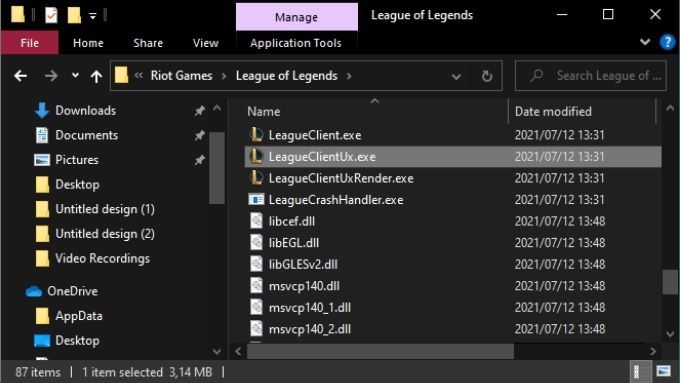
เลือกและเรียกใช้เพื่อดูว่าสามารถแก้ไขปัญหาได้หรือไม่
4. ลองใช้ LoL ในฐานะผู้ดูแลระบบ
หากการเรียกใช้เกมโดยตรงจากโฟลเดอร์การติดตั้งใช้งานไม่ได้ คุณสามารถลองใช้แบบเดียวกับ ผู้ดูแลระบบ คลิกขวาที่ LeagueClient.exe จากนั้นเลือก เรียกใช้ในฐานะผู้ดูแลระบบ
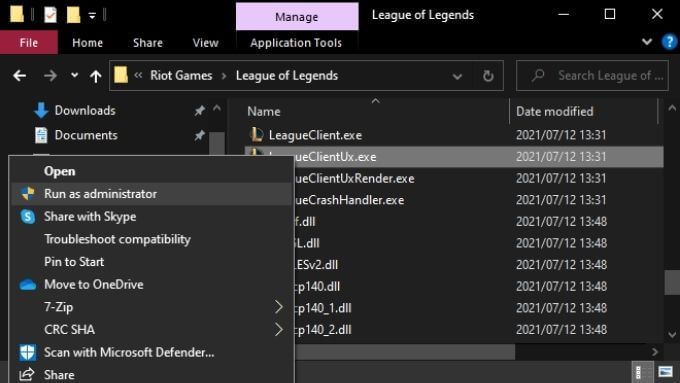
วิธีนี้สามารถแก้ไขปัญหาที่ไคลเอ็นต์จำเป็นต้องแก้ไขไฟล์ที่ต้องใช้สิทธิ์ระดับสูง
5. ปิดแอปที่อาจรบกวน
โดยปกติ โปรแกรมที่ทำงานบนคอมพิวเตอร์ของคุณจะไม่รบกวนซึ่งกันและกัน แต่อาจเกิดขึ้นได้ในบางกรณีซึ่งเกิดขึ้นได้ยาก การค้นหาโปรแกรมที่รับผิดชอบในการทำให้ LoL ล้มเหลวเมื่อเปิดตัวอาจใช้การหลอกลวงเล็กน้อย แต่ตัวเลือกที่สำคัญคือแอปพลิเคชันที่เกี่ยวข้องกับเกม เช่น Razer Synapse หรือซอฟต์แวร์ที่ควบคุมหูฟังสำหรับเล่นเกมของคุณ
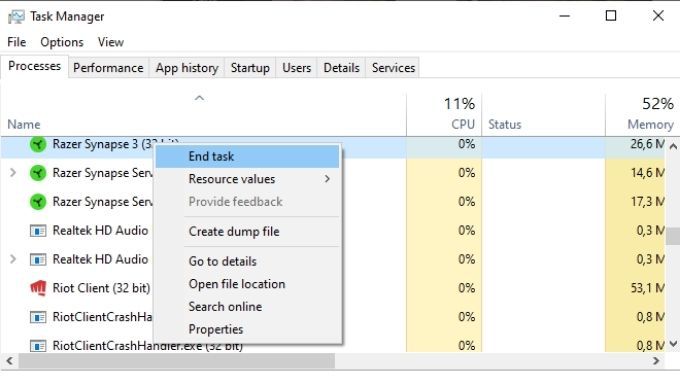
ลองปิดแอปพลิเคชันพื้นหลังที่ไม่จำเป็น จากนั้นลองเปิด LoL ตามแต่ละอันเพื่อติดตามผู้กระทำความผิด
6. เรียกใช้การซ่อมแซมเกมอย่างเต็มรูปแบบ
ไคลเอ็นต์ League of Legends มีฟังก์ชันการซ่อมแซมในตัว แต่คุณต้องเรียกใช้โปรแกรมในฐานะผู้ดูแลระบบเพื่อเข้าถึง วิธีนี้ใช้ได้เฉพาะเมื่อตัวเรียกใช้งานยังคงเปิดอยู่:
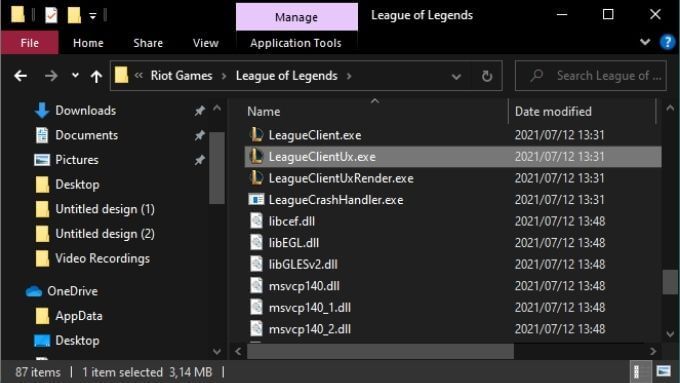
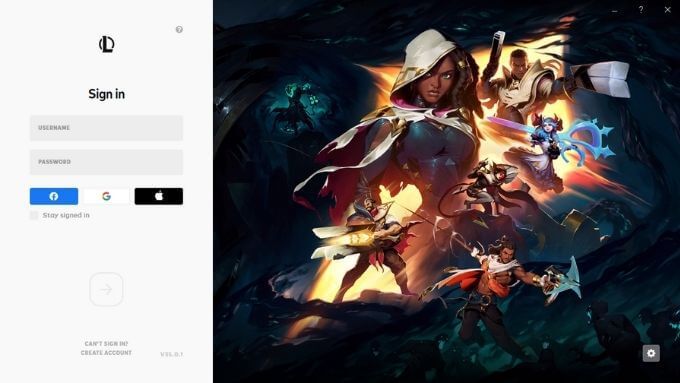
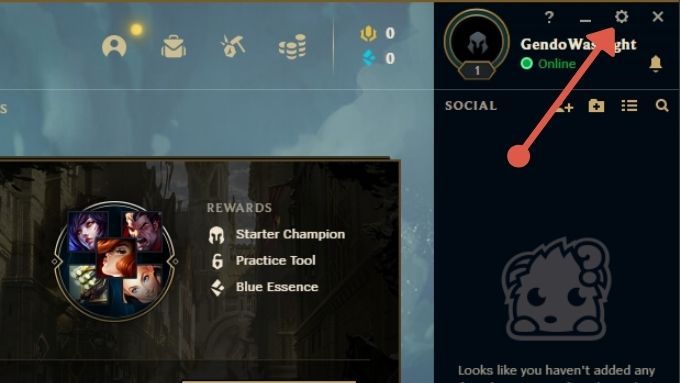
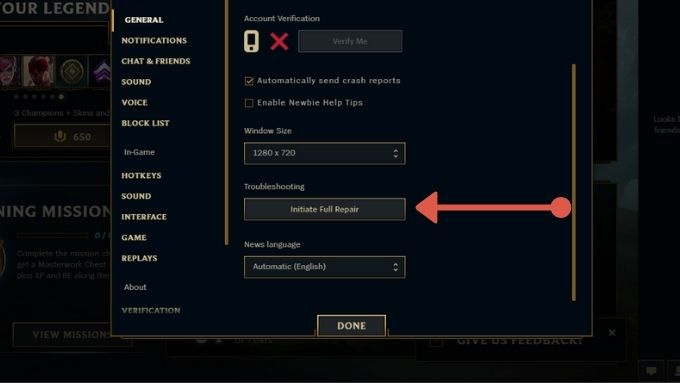
เมื่อการซ่อมแซมเสร็จสมบูรณ์ ไฟล์ทั้งหมดของคุณควรได้รับการตรวจสอบและแก้ไข ลองเปิดเกมอีกครั้งเพื่อดูว่าสามารถแก้ปัญหาได้หรือไม่
7. ติดตั้งเกมใหม่อีกครั้ง
ซึ่งอาจรู้สึกเหมือนเป็นทางเลือกใหม่ แต่การติดตั้งเกมใหม่อาจเป็นวิธีที่ง่ายที่สุดในการทำให้เกมกลับมาทำงานได้ตามปกติอีกครั้ง เนื่องจาก League of Legends เป็นเกมออนไลน์ คุณไม่ต้องกังวลว่าข้อมูลส่วนตัวของคุณจะสูญหาย สิ่งที่คุณต้องเสียคือเวลาที่ใช้ในการดาวน์โหลดเกมอีกครั้ง
8. อัปเดตหรือติดตั้งไดรเวอร์ GPU และ Windows ใหม่อีกครั้ง
League of Legends เวอร์ชันล่าสุดอาจต้องใช้ Windows เวอร์ชันใหม่กว่าหรือไดรเวอร์ GPU ของคุณจึงจะใช้งานได้
การอัปเดตไดรเวอร์ GPU อาจแตกต่างกันเล็กน้อยขึ้นอยู่กับยี่ห้อ GPU ที่คุณมี แต่โดยทั่วไปแล้ว คุณต้องดำเนินการดังต่อไปนี้:
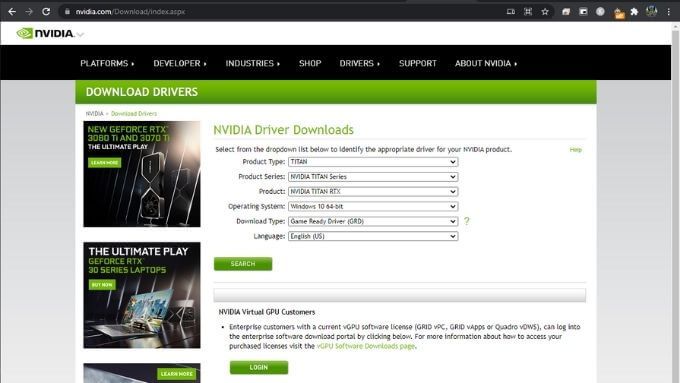
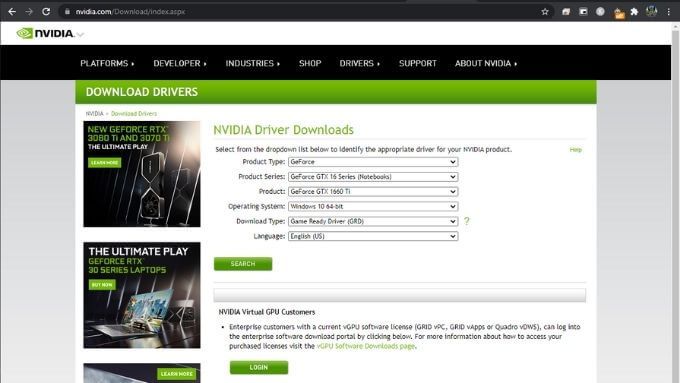
สำหรับ Windows ง่ายต่อการตรวจสอบว่า อัปเดต อยู่ระหว่างดำเนินการหรือไม่:
- เปิด เมนูเริ่ม
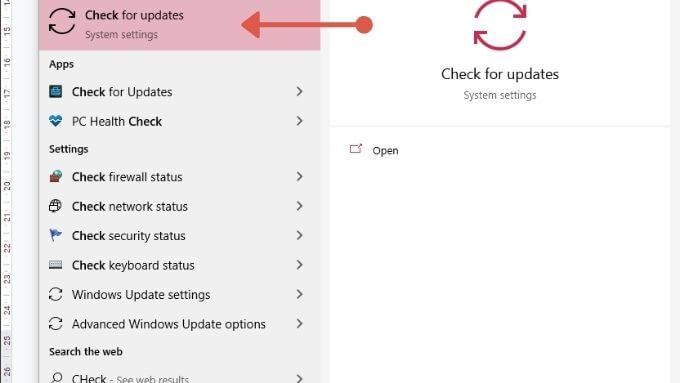
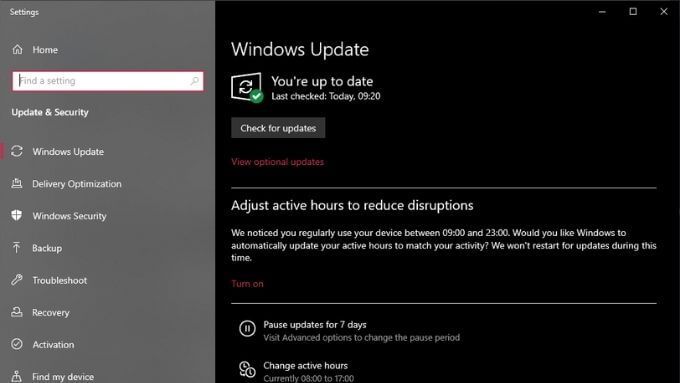
คุณจะต้องรีสตาร์ทคอมพิวเตอร์เพื่อสิ้นสุดการอัปเดต ดังนั้นตรวจสอบให้แน่ใจว่าได้บันทึกงานที่ยังไม่ได้บันทึกก่อน คุณไปต่อเถอะ
9. ลองใช้เครื่องมือซ่อมแซมอย่างเป็นทางการ
แต่ก่อนเคยมีรายการการแก้ไขที่ค่อนข้างซับซ้อนสำหรับปัญหามากมายที่ผู้ใช้มีกับ League of Legends แทนที่จะปล่อยให้แฟนๆ ผิดหวังในการแก้ไขปัญหาเหล่านี้เอง Riot ได้สร้างเครื่องมือซ่อมแซมอย่างเป็นทางการ
พวกเขาตั้งชื่อเครื่องมือนี้ว่า เครื่องมือซ่อมแซม Hextech และมีไว้เพื่อเสนอการแก้ไขปัญหาอัตโนมัติ เครื่องมือนี้อยู่ระหว่างการพัฒนาอย่างแข็งขัน แต่มีการแก้ไขมากมายสำหรับ LoL ของคุณ
หลังจากดาวน์โหลดเวอร์ชันที่ถูกต้องสำหรับระบบปฏิบัติการของคุณแล้ว ก็เรียกใช้ได้เลย เครื่องมือต้องการการอนุญาตของผู้ดูแลระบบเพื่อใช้การแก้ไขบางอย่างที่อาจพยายามทำ ควรถามโดยค่าเริ่มต้น แต่ถ้าไม่คลิกขวาที่เครื่องมือ (ใน Windows) แล้วเลือก เรียกใช้ในฐานะผู้ดูแลระบบ
เมื่อเปิดเครื่องมือแล้ว คุณสามารถเลือกการทดสอบและการแก้ไขที่จะเรียกใช้
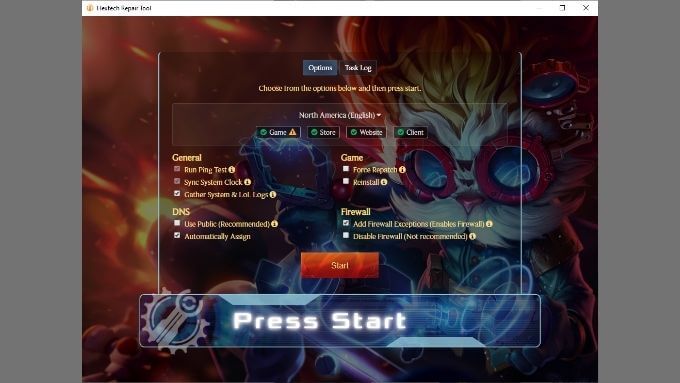
ในความพยายามครั้งแรกของคุณ อย่าเปลี่ยนแปลงสิ่งเหล่านี้ เว้นแต่คุณจะแน่ใจว่าคุณจำเป็นต้องบังคับแพตช์ใหม่ ติดตั้งเกมใหม่ หรือปิดใช้งานไฟร์วอลล์ของคุณ
ให้ความสนใจกับไอคอนสถานะระบบที่แสดงที่นี่
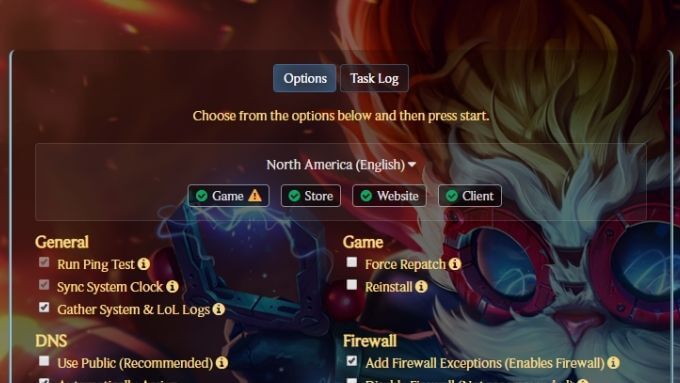
ไอคอนเหล่านี้ระบุว่ามีปัญหาที่ทราบเกี่ยวกับเกม ร้านค้าออนไลน์ เว็บไซต์ หรือไคลเอนต์ LoL วิธีนี้ช่วยให้คุณทราบว่าปัญหาที่คุณพบอยู่ที่คอมพิวเตอร์หรือบางอย่างที่ฝั่งเซิร์ฟเวอร์เกม
เมื่อคุณพร้อมที่จะไป ให้เลือกปุ่ม เริ่มใน แอป หวังว่านี่จะช่วยแก้ปัญหาของคุณโดยอัตโนมัติ อย่างไรก็ตาม แม้ว่า Hextech จะแก้ปัญหาของคุณไม่ได้ แต่ก็สามารถรวบรวมข้อมูลที่เกี่ยวข้องทั้งหมดและสร้างตั๋วสนับสนุนได้โดยอัตโนมัติ เมื่อส่งสิ่งนั้นไปยัง Riot แล้ว เจ้าหน้าที่ฝ่ายสนับสนุนลูกค้าที่เป็นมนุษย์จะตรวจสอบและดูว่าไม่สามารถแก้ไขปัญหาที่ซับซ้อนเกินไปสำหรับ Hextech ได้หรือไม่
ดังที่เราได้กล่าวไว้ก่อนหน้านี้ว่า Riot กำลังทำงานอยู่ ทำให้เครื่องมือนี้ดีขึ้น ดังนั้นเมื่อเวลาผ่านไป ความจำเป็นต้องรอให้ตัวแทนฝ่ายสนับสนุนลูกค้าติดต่อกลับหาคุณน้อยลง